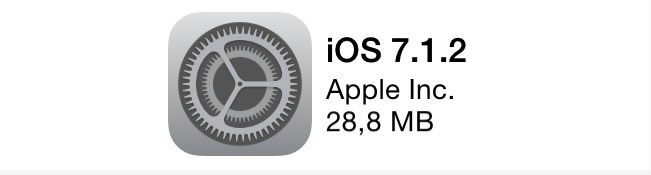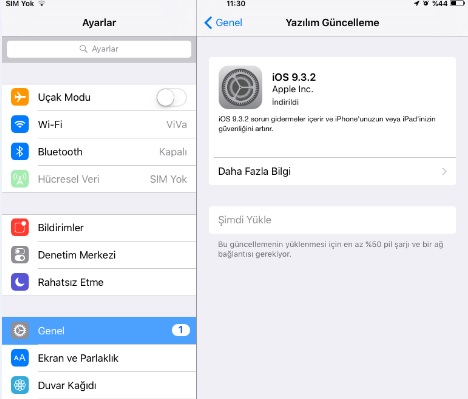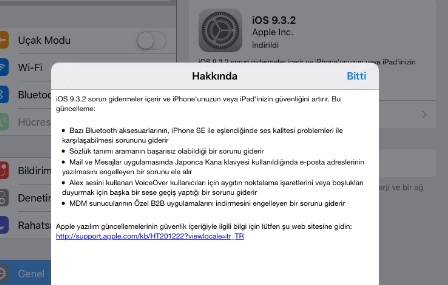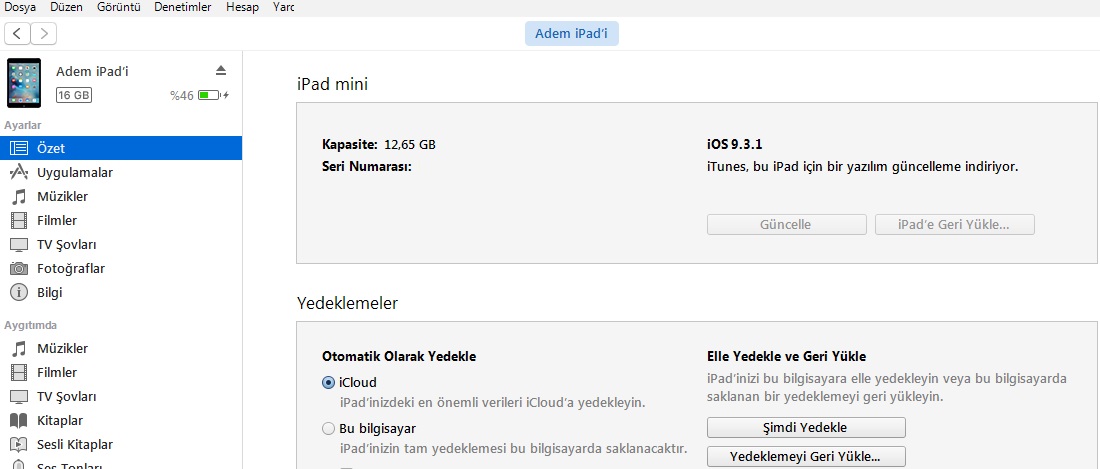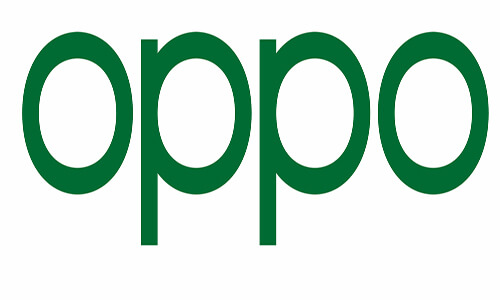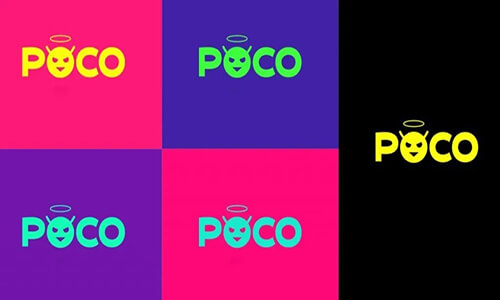Bilgisayarlarda olduğu gibi diğer cihazlarda yazılım güncellemesi mevcuttur. Adsl Modem için firmware güncellemesi , Bilgisayarlar için Windows Update güncellemesi gibi buna örnekleme yapabiliriz. Peki apple ürünleri için hangi güncelleme yapılır? Apple kendine has işletim sistemi olan İOS işletim sistemi için güncelleme yapmaktadır.
Bu güncelleme diğer güncellemeler de olduğu gibi bir güvenlik yaması , yeni bir özellik veya oluşan bir geri bildirim doğrultusunda açıklık ve sorun giderme yaması olabilir. Genel olarak güncellemenin mantığı bu şekildedir.
Bu konumuzda Apple Ürünlerinden İphone veya İpad cihazlarda güncelleme nasıl yapılır? bununla ilgili olarak bilgi vermek istiyorum. Sade bir anlatım ile güncelleme nasıl yapılır? bununla ilgili olarak anlatıma geçeceğim. İOS Yazılım Güncellemesi için ilk önce yeni gelen bir sürüm güncellemesi var mı? bunu denetlemek gerekecektir.
Yazılım Güncellemesinin Denetlenmesi ;
Apple cihazda yeni bir güncelleme gelip gelmediğini anlamak için yazılım denetlemesi yapabilirsiniz , bazen gelen güncelleme ekrana geç düştüğü için Ayarlar Düğmesi üzerinde işaret gelmiyor bunun için Ayarlar > Genel > Yazılım Güncelleme > adımlarına girdiğinizde güncelleme denetlemesi yapacak yeni bir güncelleme geldiyse burada Şimdi Yükle butonu görünecektir.
Genel Düğmesi üzerinde 1 yazısı güncellemenin olduğunu belirtmektedir. Gelen Sürüm güncellemesi hakkında geniş bilgi almak istiyorsanız Daha Fazla Bilgi butonu kullanarak açıklamalar penceresinde yeni gelen güncellemeleri görebilirsiniz.
Hakkında bölümünde yeni gelen güncellemelerin neyi kapladığını görebilirsiniz. Buradan gerekli bilgi aldıktan sonra Bitti butonu basarak kapatabilirsiniz.
Güncelleme Nasıl Yapılır ?
Güncellemeyi iki farklı adım ile yapabilirsiniz? Birincisi ipad veya iphone cihazınızı bilgisayara bağlayarak itunes üzerinden , diğeri de cihaz üzerinden yapabilirsiniz.
1- Cihaz üzerinden Şimdi Yükle butonu bastığınız’da parola varsa cihazda bu parolayı giriyorsunuz , sözleşmeyi kabul ettiğinizde , İnternet bağlantısı var ise güncellemeyi kendiliğinden gerçekleştiriyor. Fakat Cihazın şarjı %50 ve üstü olması gerektiğini yada güç adaptörüne bağlı olduğunu dikkat ediniz.
2- İtunes üzerinden Cihaz güncellemesi yapmak için usb kablo ile bilgisayarınıza cihazınızı bağlayın. Bağladığınızda itunes kendisi uyarı verecektir. İndir ve Güncelleme veya Sadece İndir şeklinde güncellemeyi nasıl yapacağınıza dair bir uyarı bunun dışında ise itunes üzerinden yazılım güncellemesi yapabilirsiniz.
Güncelleme buradan denetleyebilir ve güncellemeyi denetleyebilir ve cihazınızı buradan güncellemesini yapabilirsiniz. Güncelleme internet bağlantısına göre karşıdan dosyaların yüklenme süresine göre 1 veya 3 saat arası sürebilir.
Cihaz Üzerinden Güncelleme mi? yoksa İtunes Üzerinden mi yapılsın?
Benim kendi deneyimin ile güncellemeyi itunes üzerinden yapmanız daha iyi olacaktır , cihazda yer , kapasite işgalini önlemek için itunes daha iyi olacaktır , itunes üzerinden yapılan güncellemeler ile cihazınızda yeriniz açılacaktır. Bunu kendi tablet üzerinden gözlemlediğim için aktarmaktadır.
Arama Tags & Etiket ;
iphone güncellemesi nasıl yapılır , iphone yazılım yükleme , iphone güncellemesi ne kadar sürer , sürüm yükseltme , ios güncellemesi nasıl yapılır , ipad güncellemesi nasıl yapılır , apple güncellemesi , iphone 6 , iphone 7 , iphnoe 5s